Vigtigt!: I Excel til Microsoft 365 og Excel 2021 fjernes Power-visning den 12. oktober 2021. Som alternativ kan du bruge den interaktive visuelle oplevelse, der leveres af Power BI Desktop,som du kan downloade gratis. Du kan også nemt Importere Excel-projektmapper til Power BI Desktop.
I Power View du sortere en tabel eller matrix for at få vist dine data i den ønskede rækkefølge. Du kan hurtigt ændre rækkefølgen af dine data ved at sortere tabellen eller matrixen på en af dens kolonner (undtagen billedkolonner).
Bemærk!: Hvis du sorterer i Power View i SharePoint, skal du være i redigeringstilstand. Klik på Rediger rapport øverst til venstre i rapportområdet i den tabel eller matrix, du vil sortere.
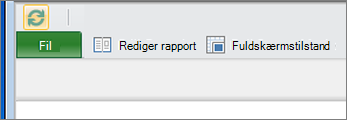
-
Klik på de kolonneoverskrifter, du vil sortere, i tabellen eller matrixen. Du kan se en pil op eller ned ud for overskriften, der viser, at feltet er sorteret i stigende eller faldende rækkefølge.
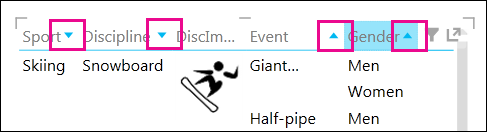
-
Klik på pilen for at vende sorteringsrækkefølgen om. Du kan sortere tekst, tal, datoer og klokkeslæt. Du kan ikke sortere billedkolonner.
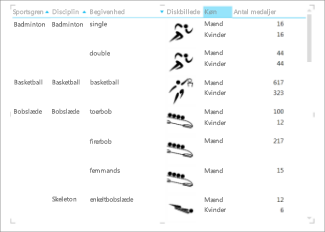
Bemærk, at der ikke er nogen pile ud for Køn eller Antal medaljer. Køn bruger standardsorteringsrækkefølgen, alfabetisk. Antal medaljer, et værdifelt, sorteres ikke i denne visning.
-
I matrixer kan du sortere hele matrixen i én numerisk kolonne eller sortere matrixen efter en ikke-numerisk kolonne i hvert grupperingsniveau. Antag, at du har en matrix, der er grupperet efter Sport, med kolonnerne Disciplin, Begivenhed og Antal år. Du kan kun sortere efter kolonnen Antal år, eller du kan sortere efter et eller flere af de andre 3 felter (Sport, Disciplin, Begivenhed) baseret på den rækkefølge, de vises i matrixen.
Bemærk!: I en flad tabel kan du kun sortere efter én kolonne ad gangen.
Matrixen nedenfor sorteres efter Antal år. Hvis du sorterer efter antallet af år, hvor begivenheden er blevet spillet, sorteres matrixen fra Sportsgren med flest år spillet til de mindste år, der spilles. Og inden for Sport sorteres Disciplin også fra de fleste år til de mindste år og derefter alfabetisk for Discipliner med matchende totaler.
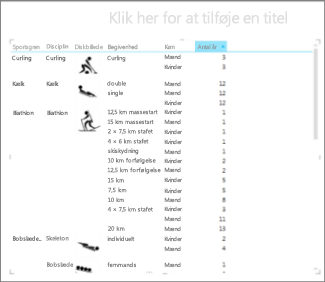
Og denne matrix er sorteret efter Disciplin.
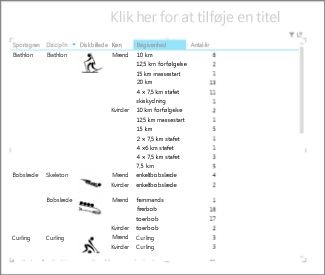
Se også
Sortere et diagram i Power View
Videoer om Power View og Power Pivot
Selvstudium: Analyse af pivottabeldata vha. en datamodel i Excel 2013










